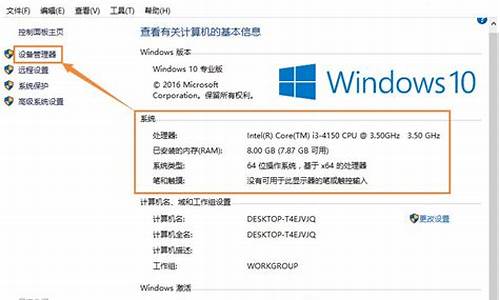微软平板电脑怎么装系统-微软平板如何改装电脑系统
1.微软平板电脑怎么重装系统?
2.现在世面上卖的微软系统平板电脑有没有可以刷安卓系统的
3.微软平板如何安装系统
4.微软的平板 Surface Pro 3能否装苹果ipad 系统?
5.微软surface pro4平板电脑怎么重装系统
微软平板电脑怎么重装系统?

微软平板电脑怎么重装系统呢?下面我来教大家。
01我的微软平台电脑装的是win10的系统,我们点击电脑左下角的微软按钮,弹出的界面,我们点击设置;
02弹出的界面,我们点击更新和安全;
03弹出的界面,我们点击恢复;
04弹出的界面,我们点击重置此电脑中的开始;
05弹出的界面,我们点击其中一个就会进入重装系统了。
现在世面上卖的微软系统平板电脑有没有可以刷安卓系统的
平板能否刷成安卓系统,要看平板的硬件架构类型,即它硬件平台是否能支持别种操作系统。现市面上有较多双系统平板产品,内置Android 和 Win8、10 系统,这类平板用 Intel的Atom移动平台,属于X86架构,但能支持X86版本的Android系统(与手机中的ARM安卓不同) 。
不是这种平台架构的微软系统平板,不能直接刷成安卓系统。但可以用另一种方式,在平板中安装安卓模拟器,虚拟一个安卓系统,供研究学习使用。但因平板的内存只有2GB,实际运行效果并不好。
微软平板如何安装系统
1、制作好wepe启动盘之后,将下载的win10系统iso镜像直接复制到U盘;
2、在微软Surface电脑上插入U盘启动盘,在关机状态下,先按住音量+,然后按一下电源键,此时Surface已经启动,直到进入UEFI界面再放开音量+,在Boot configuration页面将USB Storage拖到第一位;
3、在Exit页面点击Restart Now重启微软Surface电脑;
4、此时启动进入uefi u盘启动盘界面,选择windows pe分辨率,默认选择第1个,也可以选择第2个指定分辨率,按回车;
5、进入到pe之后,双击桌面上的分区助手(无损),选择磁盘1,点击快速分区;
6、给Surface笔记本设置分区数目、分区大小以及分区类型,卷标为系统的系统盘建议60G以上,由于选择了UEFI启动,磁盘类型要选择GPT,分区对齐到是4k对齐,2048扇区就行,也可以4096扇区,确认无误后点击开始执行;
7、分区过程很快,分区完成后,如图所示,GPT分区会有两个没有盘符的ESP和MSR,这两个分区别去动,只需要看你分出的C、D盘等,如果盘符被占用,选择已经占用C盘的那个盘,左侧选择更改盘符,以此类推,不改也是可以的,可以根据卷标系统来判断系统盘的位置;
8、接着打开此电脑—微PE工具箱,右键点击win10系统iso镜像,选择装载,如果没有装载选项,右键—打开方式—管理器;
9、双击双击安装系统.exe,运行安装工具,选择还原分区,GHO WIM ISO映像路径会自动提取到win10.gho,接着选择安装位置,一般是C盘,或者根据卷标或总大小来判断,选择之后,点击确定;
10、如果弹出这个提示,不用管,点击是,继续;
11、弹出这个对话框,选择完成后重启以及引导修复,点击是;
12、转到这个界面,执行win10系统安装部署到C盘的过程,需要等待一段时间;
13、操作完成后,10秒后会自动重启微软Surface笔记本电脑;
14、重启过程拔出U盘,之后进入到这个界面,执行win10系统组件安装、驱动安装以及激活操作;
15、再次重启进入win10系统自动配置过程,也需要等待一段时间;
16、最后启动进入win10系统桌面,Surface重装完毕。
微软的平板 Surface Pro 3能否装苹果ipad 系统?
不可以的,可以装黑苹果:
直接用 VMware 装 10.9,配合 VmTools 和 vmsvga2 显卡驱动,除了 Launchpad 等少量涉及 QE/CI 的操作外,流畅度都是没问题的。而且剪切板、文件拖拽、重力感应、触屏、分屏都很好使,耗电量也比较正常。
不接入虚拟机即可正常使用触屏,但想笔触有压感应该是暂时没办法了。
然后,SP3 是高分屏,默认会一比一显示,字会很小。
正常思路一般是……调低分辨率。不过这也太浪费了吧。
于是我尝试开启 Retina,还担心需要像黑苹果那样改 plist,没想到很容易就可以搞定。
微软surface pro4平板电脑怎么重装系统
具体步骤:
一、首先需要制作一个[color=#070c0 !important]Win10系统U盘安装盘:
1、首先准备好一个 8G以上的U盘;
2、下载好Win10 ISO安装镜像如目前最新的Win10 1511镜像,和"UltraISO"软件;
(注意:下载的镜像对应你之前的版本,否则无法激活)
3、插入U盘到电脑中,打开UltraISO,并从 文件——打开——选择win10 ISO,打开;
4、单击UltraISO上的“启动”——“写入硬盘镜像”;
5、选择你的U盘,然后点击,“写入”,到100%后就完成了 Win10U盘安装盘的制作。
到这里Win10 U盘安装盘已经制作完成了。
二、从U盘启动Surface Pro 4
1、先关闭Surface Pro 4,如果已无法正常关机(启动出错),长按电源按钮关闭;
2、插入U盘;
3、按住“音量减”按键不动;
4、按一下电源按钮(按下后即松开);
5、等待平板启动,当屏幕中出现Surface标识时松开“音量减”按键;
按以上步骤操作后,即可实现从U盘启动Surface Pro 4平板,如下图所示:
接下来的安装就大家都会了~~小编也懒的说了~
安装完成之后,可能一些硬件不能使用,如触屏什么的,只要在自动更新中进行更新就OK了。
声明:本站所有文章资源内容,如无特殊说明或标注,均为采集网络资源。如若本站内容侵犯了原著者的合法权益,可联系本站删除。